window7f8怎么用 win7怎么使用F8键进入安全模式
F8键在Windows 7操作系统中被用于进入安全模式,这是一个非常有用的功能,安全模式提供了一个安全且受限制的环境,可以帮助我们解决一些系统问题。对于一些不熟悉的用户来说,如何使用F8键进入安全模式可能会有些困惑。本文将向大家介绍如何在Windows 7中使用F8键进入安全模式,帮助大家更好地解决系统问题。
进入Win7安全模式方法一:开机按F8键进入
我们在重启或者电脑开机的时候,在进入Windows系统启动画面之前按下F8键。会出现系统多操作启动菜单了,有三个版本的安全模式可以选择,大家视自己需要选择,回车就直接进入安全模式了,如下图所示:
 开机按F8键进入Win7安全模式
开机按F8键进入Win7安全模式
进入Win7安全模式方法二:开机按Ctrl键
当我们启动计算机的时候按住CTRL键不妨。,会出现系统多操作启动菜单了,这个时候你只需要选择“安全模式”,就可以直接进入到安全模式了。如下图:
 开机按Ctrl键进入Win7安全模式
开机按Ctrl键进入Win7安全模式
进入Win7安全模式方法三:设置系统进入要是觉得按键太麻烦的话,格子再教您一种不用按键的方法,让他自动进入安全模式。方法如下:
1、首先我们进入Win7系统,然后使用window键+R组合键打开运行框,输入“msconfig”回车进入系统配置,如下图:
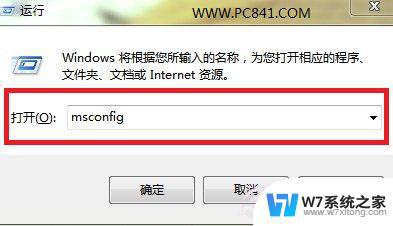 进入Win7系统配置
进入Win7系统配置
2、之后我们在打开的系统配置中,找到"引导"选项。然后单击,选择window7的引导项,然后在“安全引导”的选项前打上勾就OK了,然后点击底部的“确定”保存,如下图。
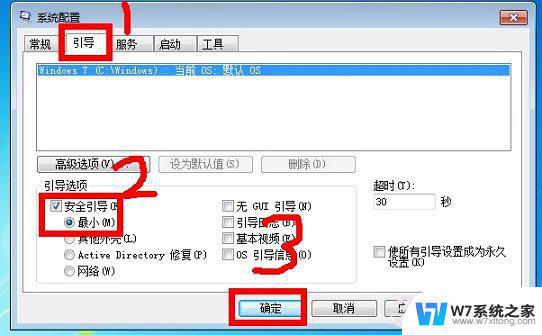
3、以上设置完后之后,我们重启系统就会自动进去安全模式了。如果要退出安全模式的话,按如上步骤,把安全引导的勾给取消就OK即可,如下图:
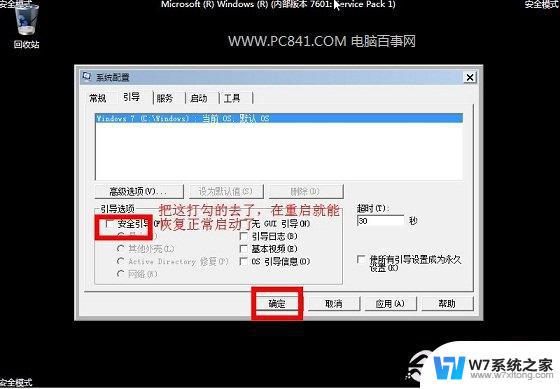
扩展阅读:双系统怎么进入安全模式
类似阅读:Win8怎么进安全模式 Win8进入安全模式教程
以上就是Windows 7/8的使用方法的全部内容,如果遇到这种情况,可以尝试根据小编提供的方法来解决,希望对大家有所帮助。
window7f8怎么用 win7怎么使用F8键进入安全模式相关教程
-
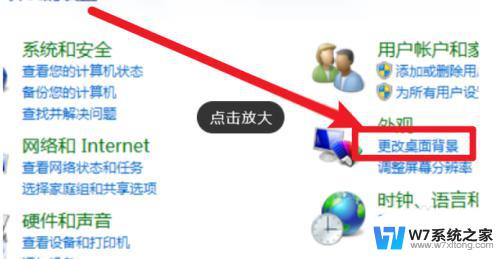 win7护眼模式怎么取消 如何取消win7系统的护眼模式
win7护眼模式怎么取消 如何取消win7系统的护眼模式2024-02-17
-
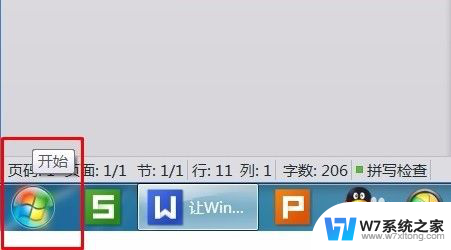 win7最近使用 Win7开始菜单最近使用项目显示方法
win7最近使用 Win7开始菜单最近使用项目显示方法2024-03-24
-
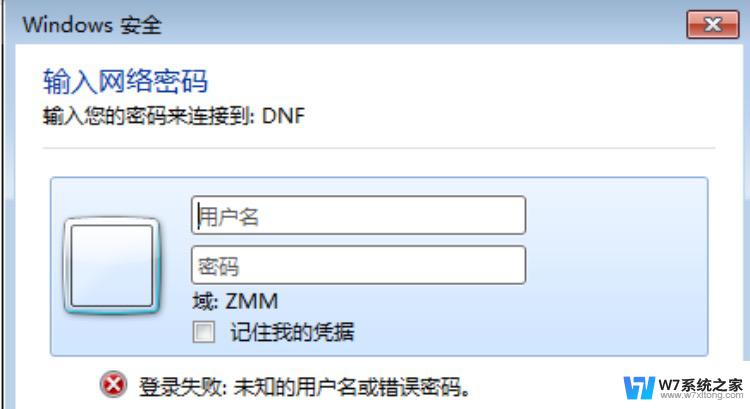 win7网络共享需要输入用户名和密码 win7共享打印机输入用户名密码失败怎么办
win7网络共享需要输入用户名和密码 win7共享打印机输入用户名密码失败怎么办2024-07-09
-
 windows 7截屏快捷键 Win7系统怎么用快捷键截图教程
windows 7截屏快捷键 Win7系统怎么用快捷键截图教程2024-08-01
- 进入win7后黑屏 win7黑屏欢迎界面后怎么解决
- win7台式机有蓝牙吗 怎么知道台式电脑有没有蓝牙模块
- win7系统进入桌面黑屏 win7欢迎界面后黑屏怎么解决
- win7英雄联盟进不去游戏是什么原因 win7英雄联盟游戏无法进入怎么办
- 用户账户控制怎么取消win7 Win7用户账户控制设置取消方法
- win7怎么用bitlocker win7电脑BitLocker驱动器加密的步骤
- win7系统专业版和旗舰版哪个好 win7专业版和旗舰版区别
- win7文件夹里怎么显示隐藏的文件 win7系统显示隐藏文件步骤
- 无法正常启动windows怎么搞 Win7系统无法正常启动怎么办
- win7ip地址查询方法 Win7系统如何查看IP地址
- win7网络共享文件 Win7如何在局域网内共享文件
- 怎么取消win7电脑开机密码 win7开机密码如何取消
win7系统教程推荐
- 1 win7网络共享文件 Win7如何在局域网内共享文件
- 2 win7怎么激活windows win7系统激活工具
- 3 window 7系统开机密码忘了怎么办 win7系统忘记管理员密码怎么办
- 4 win7屏幕刷新率怎么调 Win7屏幕刷新率设置步骤
- 5 windows7电脑蓝屏怎么办 win7电脑蓝屏解决方法
- 6 win7旗舰版是32位吗 Win7 64位和32位性能区别
- 7 windows 7截屏快捷键 Win7系统怎么用快捷键截图教程
- 8 win7怎样关闭自动更新系统 Win7系统如何手动关闭自动更新
- 9 win7可以连接共享打印机吗 win7共享打印机连接教程
- 10 添加win7电脑共享的打印机 win7共享打印机连接教程